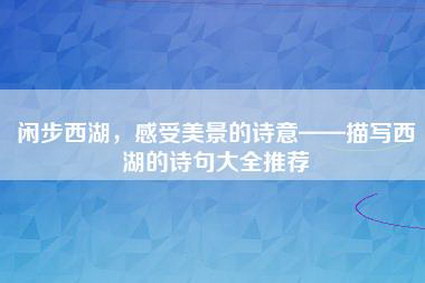本文目录一览:
在ppt中怎样制作logo图标
我们在制作ppt演示文稿的时候,除了可以在网上下载logo图标外,还可以自己亲手制作logo图标,下面就让我告诉你在ppt中怎样制作logo图标的 方法 ,希望对大家有所帮助。
在ppt中制作logo图标的方法
首先,如果ppt左上角没有形状工具,可以打开文件点击选项,再点击快速访问工具栏,找到形状将其添加到右侧方框中,关闭该界面后就将形状添加到左上角了。
在ppt中制作logo图标的步骤图一
第一,插入两个椭圆。
在ppt中制作logo图标的步骤图二
第二,调整两个椭圆的大小和位置。点击处在下方的椭圆后按住键盘上的ctrl将上方的椭圆也点上(注:点击椭圆的顺序不同剪裁出来也形状不同),然后点击左上角的形状再点击形状剪除,开始第一步裁剪
在ppt中制作logo图标的步骤图三
再插入一个矩形,放在图案左侧,点击形状减除,将左侧裁平,同理,右侧也裁平
在ppt中制作logo图标的步骤图四
在ppt中制作logo图标的步骤图五
同样作出另外一个圆弧,再设置两个图案的渐变颜色
在ppt中制作logo图标的步骤图六
看了在ppt中怎样制作logo图标的人还看:
1. 怎么制作ppt加logo的背景图片
2. ppt怎样添加公司logo图标
3. 在ppt中怎样添加logo图片
4. 如何在ppt中制作logo
5. 如何在ppt中添加logo图标
6. ppt怎样插入公司logo图标
如何在ppt中添加logo图标
我们在制作ppt演示文稿的时候,可能需要在幻灯片中添加logo图标,那么,如何添加呢?下面就让我告诉大家如何在ppt中添加logo图标。
在ppt中添加logo图标的 方法
双击打开测试文档,输入“为每一页ppt加logo”,如下图。
点击菜单的视图--母版--幻灯片母版,如下图。
在母版编辑页面,点击插入--图片--来自文件,如下图。
选择我们的logo图片,点击插入,如下图。
调整图片大小和位置,实际上我们可以输入文字什么的,点击关闭母版视图,如下图。
结果我们可以看到,每一页ppt上都有了logo。如下图。
看了如何在ppt中添加logo图标的人还看
1. ppt怎样添加公司logo图标
2. 如何在ppt2013中添加LOGO图标
3. ppt怎么加logo
ppt右上角怎么统一加logo
我们在制作ppt时,可以将ppt上打上自己公司或组织的logo。那么ppt右上角怎么统一加logo呢?一起来看看吧~
ppt右上角怎么统一加logo?
1、打开ppt,点击视图,点击【幻灯片母版】。
2、点击【插入】,点击【图片】,选择logo图片,点击【插入】。
3、点击图片,拉动图片的边框调节大小,按住鼠标左键将logo移动到右上角(也可将图片至于底层,然后输入文字也不会覆盖住文字)即可。
本文以华为MateBook16为例适用于windows10系统microsoft powerpoint 2019版本